Thư viện tài liệu, ebook tổng hợp lớn nhất Việt Nam
Website chia sẻ tài liệu, ebook tham khảo cho các bạn học sinh, sinh viên

 Bài giảng môn: Coreldraw - Chương VIII: Dreamweaver
Bài giảng môn: Coreldraw - Chương VIII: DreamweaverTạo liên kết phân cấp: Click phải trên file Index chọn Link to new File Xuất hiện hộp thoại Link to New File: File Name: Nhập tên file Title: tiêu đề của trang Text of Link: dòng text để liên kết
 28 trang | Chia sẻ: nguyenlam99 | Ngày: 03/01/2019 | Lượt xem: 874 | Lượt tải: 0
28 trang | Chia sẻ: nguyenlam99 | Ngày: 03/01/2019 | Lượt xem: 874 | Lượt tải: 0 Bài giảng môn: Coreldraw - Chương VII: Cascading style sheet - Css
Bài giảng môn: Coreldraw - Chương VII: Cascading style sheet - Cssborder-style: kiểu đường viền border-collapse: collapse: đường viền lún border-bottom-style border-left-style:double border-right-style:double border-top-style border-left-color
 31 trang | Chia sẻ: nguyenlam99 | Ngày: 03/01/2019 | Lượt xem: 902 | Lượt tải: 0
31 trang | Chia sẻ: nguyenlam99 | Ngày: 03/01/2019 | Lượt xem: 902 | Lượt tải: 0 Bài giảng môn: Coreldraw - Chương VI: Form
Bài giảng môn: Coreldraw - Chương VI: FormĐịnh thứ tự Tab: Dùng phím tab để di chuyển giữa các đốitượng trong form, mặc định theo thứ tự của mã HTML, muốn định lại thứ tự ta dùng thuộc tính TabIndex=n trong tag tạo các thành phần của form, trong đó n là thứ tự của tab, có giá trị từ 0 đến 32767 Trong một form ta thường định thứ tự tab cho các thành phần : textbox, password, checkbox, ra...
 27 trang | Chia sẻ: nguyenlam99 | Ngày: 03/01/2019 | Lượt xem: 907 | Lượt tải: 0
27 trang | Chia sẻ: nguyenlam99 | Ngày: 03/01/2019 | Lượt xem: 907 | Lượt tải: 0 Bài giảng môn: Coreldraw - Chương 5: Các hiệu ứng đặc biệt
Bài giảng môn: Coreldraw - Chương 5: Các hiệu ứng đặc biệtB1: vẽ phần bên trái của biểu tượng cửa sổ.(rectangle tool và shape tool) và nhân bản thành 3 đối tượng. B2: Vẽ hình bên phải: chọn hình trái nhân bản thêm 1 đối tượng sau đó lập ngang, lập dọc, nhân bản thành 3 đối tượng. B3: Tạo bóng sáng cho các hình (transparency)
 28 trang | Chia sẻ: nguyenlam99 | Ngày: 03/01/2019 | Lượt xem: 853 | Lượt tải: 2
28 trang | Chia sẻ: nguyenlam99 | Ngày: 03/01/2019 | Lượt xem: 853 | Lượt tải: 2 Bài giảng môn: Coreldraw - Chương 4: Làm việc với văn bản
Bài giảng môn: Coreldraw - Chương 4: Làm việc với văn bảnBước 1: Tạo khung card (90x55mm): tô màu nền, màu viền như mẫu.(Recrangle tool). Bước 2: Tạo các đối tượng text và trình bày như mẫu. (Text tool) Bước 3: Vẽ logo như mẫu bằng công cụ thích hợp. Bước 4: Hiệu chỉnh và lưu
 25 trang | Chia sẻ: nguyenlam99 | Ngày: 03/01/2019 | Lượt xem: 1004 | Lượt tải: 0
25 trang | Chia sẻ: nguyenlam99 | Ngày: 03/01/2019 | Lượt xem: 1004 | Lượt tải: 0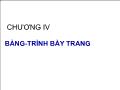 Bài giảng môn: Coreldraw - Chương IV: Bảng - Trình bày trang
Bài giảng môn: Coreldraw - Chương IV: Bảng - Trình bày trangThuộc tính của cột Canh lề cho dữ liệu trong ô theo chiều ngang:
: trộn n cột : trộn n dòng Tag : Có tác dụng như nhưng làm cho dữ liệu trong ô được in đậm và canh giữa <...  16 trang | Chia sẻ: nguyenlam99 | Ngày: 03/01/2019 | Lượt xem: 872 | Lượt tải: 0
16 trang | Chia sẻ: nguyenlam99 | Ngày: 03/01/2019 | Lượt xem: 872 | Lượt tải: 0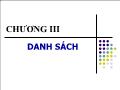 Bài giảng môn: Coreldraw - Chương III: Danh sách
Bài giảng môn: Coreldraw - Chương III: Danh sáchn: giá trị đầu tiên của danh sách x1: là loại ký tự sử dụng cho dòng này và dòng tiếp theo, làm mất ảnh hưởng của x m: giá trị đầu tiên của dòng này, làm thay đổi giá trị của n Ví dụ 1:
Learning HTML - Monday
- Introduction to HTML
- Creating Lists
 10 trang | Chia sẻ: nguyenlam99 | Ngày: 03/01/2019 | Lượt xem: 918 | Lượt tải: 0
10 trang | Chia sẻ: nguyenlam99 | Ngày: 03/01/2019 | Lượt xem: 918 | Lượt tải: 0  Bài giảng môn: Coreldraw - Chương 3: Công cụ tạo hình
Bài giảng môn: Coreldraw - Chương 3: Công cụ tạo hìnhĐể bản vẽ có thứ tự được tổ chức tốt hơn, người ta đưa và các tấm trong suốt được gọi là Layer (lớp). Để tổ chức bản vẽ thành các layer và quản lý các layer này, ta sử dụng cửa sổ docker Object Manager.
 53 trang | Chia sẻ: nguyenlam99 | Ngày: 03/01/2019 | Lượt xem: 867 | Lượt tải: 0
53 trang | Chia sẻ: nguyenlam99 | Ngày: 03/01/2019 | Lượt xem: 867 | Lượt tải: 0 Bài giảng môn: Coreldraw - Chương II: Siêu liên kết - Hình ảnh
Bài giảng môn: Coreldraw - Chương II: Siêu liên kết - Hình ảnhHình nền : Trong hầu hết các trang web thường sử dụng nền màu, với mục đích là làm nổi bật nội dung trang đó. Tuy nhiên cũng có thể sử dụng hình ảnh để làm nền bằng thuộc tính BACKGROUND của thẻ BODY.
 23 trang | Chia sẻ: nguyenlam99 | Ngày: 03/01/2019 | Lượt xem: 878 | Lượt tải: 0
23 trang | Chia sẻ: nguyenlam99 | Ngày: 03/01/2019 | Lượt xem: 878 | Lượt tải: 0 Bài giảng môn: Coreldraw - Chương 2: Bắt đầu với coreldraw
Bài giảng môn: Coreldraw - Chương 2: Bắt đầu với coreldrawChọn các đối tượng cần nhóm Vào Arrange -> Group (các đối tượng được nhóm kết hợp thành một đối tượng) (Ctrl + G) Chú ý: Muốn gỡ nhóm ta vào Arrange -> Ungroup hoặc Ungroup All (Ctrl + U)
 71 trang | Chia sẻ: nguyenlam99 | Ngày: 03/01/2019 | Lượt xem: 993 | Lượt tải: 1
71 trang | Chia sẻ: nguyenlam99 | Ngày: 03/01/2019 | Lượt xem: 993 | Lượt tải: 1
Copyright © 2024 TaiLieu.tv - Tổng hợp luận văn mẫu tham khảo cho sinh viên, Những bài sáng kiến kinh nghiệm hay nhất, Thư viện đề thi.

